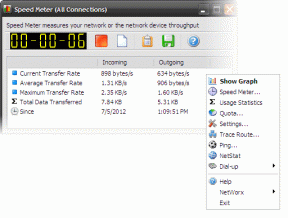Riješite problem s nepaljenjem Amazon Echoa — TechCult
Miscelanea / / April 06, 2023
Imati nešto kao pouzdanu pomoć uvijek je korisno. Jeste li čuli ljude kako zovu, hej Alexa, da obave neki posao? Jedan od uređaja koji sadrži Alexa Virtual Assistant ili glasovnu podršku je Amazon Echo uređaj. Što ako ne možete kontrolirati uređaj jer se Amazon Echo ne uključuje? U tom slučaju možda nećete moći koristiti nijedan drugi uređaj ako ste glasovnu podršku sinkronizirali s drugim uređajima s omogućenom funkcijom Echo. Ako tražite odgovore za rješavanje problema, došli ste na pravo mjesto. Pročitajte članak do kraja kako biste saznali kako riješiti problem Alexa Echo uređaja.
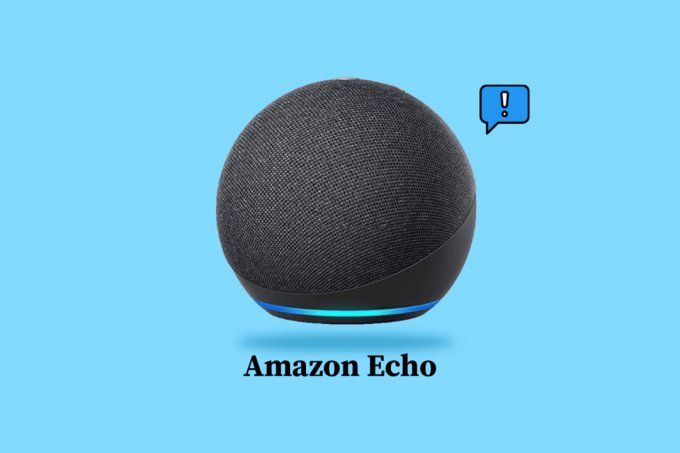
Sadržaj
- Kako popraviti da se Amazon Echo ne uključuje
- Metoda 1: Osnovne metode rješavanja problema
- Metoda 2: Ciklus napajanja Amazon Echo uređaja
- Metoda 3: Uključite mikrofon
- Metoda 4: Registrirajte Amazon Echo u aplikaciji Alexa
- Metoda 5: Koristite mrežu propusnosti od 5 GHz
- Metoda 6: Izmjena riječi za buđenje eho
- Metoda 7: Ažurirajte firmver Alexa
- Metoda 8: Ponovno dodajte uređaj
- Metoda 9: Ponovno instalirajte aplikaciju Alexa
- Metoda 10: Resetirajte Amazon Echo uređaj
- Metoda 11: Zamijenite hardverske komponente
- Metoda 12: Kontaktirajte Alexa tim za podršku
Kako popraviti da se Amazon Echo ne uključuje
U ovom su odjeljku navedeni mogući razlozi zašto se uređaj Amazon Echo možda neće uključiti.
- Hardverski problemi- Kabeli možda nisu pravilno priključeni ili su neispravno priključeni u priključak. U drugim slučajevima, komponente kao što su kabel za napajanje, ploča za napajanje i zvučnike ili matična ploča mogu se oštetiti zbog istrošenosti.
- Problem s internetskom vezom- Unesena zaporka za Wi-Fi možda je netočna ili se izvor Wi-Fi mreže nalazi u udaljenom prostoru.
- Fizičke smetnje- Prepreke i druge fizičke prepreke u dometu, poput namještaja, mogu uzrokovati smetnje signala.
- Zastarjeli firmware- Firmver uređaja je možda zastario i može doći do problema.
Bilješka: Budući da pametni telefoni nemaju iste opcije postavki i razlikuju se od proizvođača do proizvođača, provjerite točne postavke prije nego što ih promijenite. Navedeni koraci izvedeni su na Samsung Galaxy A21s telefon.
Ovdje su metode za rješavanje problema Alexa Echo uređaja.
Metoda 1: Osnovne metode rješavanja problema
Prvi pristup rješavanju problema je isprobavanje osnovnih metoda rješavanja problema navedenih u ovom odjeljku. To bi pomoglo u rješavanju problema s kompatibilnošću i manjih kvarova.
1A. Riješite hardverske probleme
Najvažnija metoda je provjeriti imaju li hardverski uređaji za povezivanje bilo kakvih problema ili je li funkcionalan.
- Čista luka- Priključak za napajanje zvučnika u uređaju može biti nakupljen prašinom i prljavštinom. Otvor možete očistiti tako što ćete ispuhati zrak kroz otvor ili ga očistiti vatom ili čačkalicom.
- Provjerite napajanje - Kako biste riješili problem s neuključivanjem Amazon Echo-a, provjerite napaja li se strujna utičnica. Možete upotrijebiti ispitno svjetlo ili spojiti bilo koji drugi uređaj poput ispitne svjetiljke kako biste provjerili postoji li napajanje.
- Provjerite strujni adapter- Provjerite jesu li kabeli funkcionalni ili oštećeni izvana poput istrošenosti. Ako dođe do oštećenja kabela za napajanje, morate kupiti strujni adapter s certifikatom Amazona u Amazon Storeu kako biste osigurali kvalitetu proizvoda.
- Promjena utičnice- Budući da uređaj mora cijelo vrijeme biti priključen na izvor napajanja, možete pokušati spojiti uređaj na drugu utičnicu. Možete odabrati utičnicu koja je udaljena od drugih uređaja i prepreka.
- Izbjegavajte oštećenje strujnog adaptera- Možete izbjeći oštećenje strujnog adaptera stavljanjem strujnih kabela u organizator kabelske kutije ili korištenjem držača kabela za držanje strujnog adaptera na mjestu. Alternativno, možete koristiti produžni kabel za spajanje uređaja na istu utičnicu.
1B. Riješite probleme s mrežnom vezom
Problem se može pojaviti ako internetska veza nije stabilna ili nije dovoljna za podršku uređaju. Možete isprobati opcije dane u ovoj metodi za rješavanje problema Alexa Echo uređaja s internetskom vezom i pristup uređajima s omogućenom funkcijom Echo.
- Problemi s Wi-Fi-jem Provjerite je li unesena Wi-Fi lozinka ispravna i povežite oba uređaja na istu Wi-Fi mrežu. Također, postavite uređaj bliže Wi-Fi opskrbi kako biste riješili problem s neuključivanjem Amazon Echo.
- Rješavanje problema s mrežom - Da biste riješili probleme s mrežom, slijedite upute u našem vodiču za riješiti probleme s mrežnim povezivanjem u sustavu Windows 10.

1C. Rješavanje problema s Bluetoothom
Ako ste uređaj povezali pomoću Bluetooth veze, možete slijediti opcije navedene u ovoj metodi kako biste riješili problem.
- Blizina- Ograničite udaljenost između uređaja i postavite ih blizu.
- Omogući vezu- Provjerite je li Bluetooth veza omogućena na uređaju i provjerite je li vaš telefon uparen s uređajem Echo.
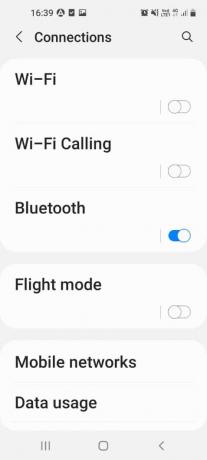
1D. Popravite prekid zvuka
Zvuk je glavni unos koji se daje uređaju Echo i prekid isporuke može biti razlog problema.
- Blizina- Provjerite jesu li zvučnici dodijeljeni uređaju Echo blizu uređaja, to jest unutar dometa od 3 stope.
- Uklonite prepreke- Uvjerite se da u dometu mikrofona nema nikakvih prepreka ili fizičkih smetnji. Postavite zvučnik i Echo uređaj na mjesto gdje su pozadinski šumovi iz okoline minimalni. Također, osigurajte da u blizini uređaja nema drugih elektroničkih uređaja kako biste izbjegli prekide u glasovnom izlazu.
Također pročitajte:Popravite kako se Amazon Kindle ne prikazuje na računalu
Metoda 2: Ciklus napajanja Amazon Echo uređaja
Ako je Echo uređaj zapeo zbog nekih manjih grešaka ili ako je pogrešno konfiguriran. Možete pokušati prisilno uključiti uređaj kako biste riješili problem s nepaljenjem Amazon Echo.
1. pritisni akcijski tipku na uređaju dok se LED svjetlosni prsten ne isključi.
2. Isključite strujni adapter iz izvora napajanja i ponovno ga uključite u napajanje nakon 2 do 3 minute.
3. pritisni akcijski gumb na uređaju da biste ga uključili i pričekajte dok LED svjetlo u obliku prstena ne postane plavo.
Metoda 3: Uključite mikrofon
Ako je LED prsten na vrhu uređaja crven, mikrofon nije uključen na uređaju. To bi spriječilo uređaj da primi audio ulaz. Za uključivanje mikrofona na uređaju pritisnite mikrofon gumb na vrhu Echo.
Metoda 4: Registrirajte Amazon Echo u aplikaciji Alexa
Ako uređaj Amazon Echo nije registriran u aplikaciji Alexa, možda ćete se suočiti s ovim problemom. Uvjerite se da imate stabilnu Wi-Fi vezu i da je strujni adapter ispravno uključen u uređaj za rješavanje problema Alexa Echo uređaja.
1. Dodirnite na Amazon Alexa aplikaciju u izborniku aplikacije.

2. Premjesti na Više karticu na dnu i dodirnite Dodajte uređaj opcija.

3. Dodirnite na Amazon Echo opcija u SVI UREĐAJI odjeljak.

4. Dodirnite na Echo, Echo Dot, Echo… opcija u ECHO PAMETNI ZVUČNICI odjeljak.

5. Dodirnite na Da gumb za dopuštanje pristupa lokaciji.

6. Dodirnite na Dok koristite ovu aplikaciju opcija.

7. Dodirnite na Da ako je LED svjetlo uređaja Echo narančasto.
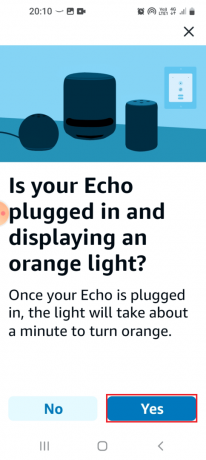
8. Pričekajte da aplikacija potraži uređaj i registrira ga u aplikaciji. Pokušajte možete li pristupiti uređajima s omogućenom funkcijom Echo.

Također pročitajte:Kako otkazati Amazon FreeTime bez uređaja
Metoda 5: Koristite mrežu propusnosti od 5 GHz
Ako Echo uređaj nije dostupan dok koristite propusnost od 2,4 GHz, možete se prebaciti na korištenje propusnosti od 5 GHz kako biste riješili problem s neuključivanjem Amazon Echo.
1. Otvori Amazon Alexa aplikacija
2. Idite do Više karticu na dnu i dodirnite postavke opcija.

3. Dodirnite na Postavke uređaja opcija.

4. Odaberite govornika na popisu.

5. Dodirnite na Promijeniti opciju pored Wi-Fi mreže.
6. Odaberite 5GHz mogućnost propusnosti.
Također pročitajte:Popravite Fire TV. Trenutačno se ne može povezati s poslužiteljem
Metoda 6: Izmjena riječi za buđenje eho
Ako ste promijenili riječ za buđenje za Echo uređaj, možda ćete teško pronaći i aktivirati svoj uređaj. Da biste riješili problem, možete promijeniti riječ za buđenje uređaja Echo.
1. Idite do Alexa aplikacija postavke.
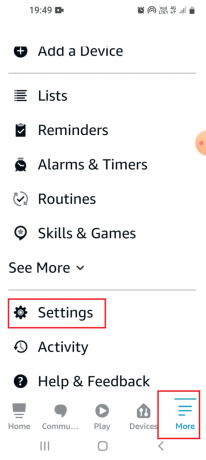
2. Dodirnite na Postavke uređaja opciju na popisu.

3. Odaberite određeni Echo uređaj s popisa.
4. Dodirnite na Probudi Riječ opcija u OPĆENITO odjeljak.
5. Odaberite riječ za buđenje kao što je Alexa i vratite se na glavnu stranicu.
Metoda 7: Ažurirajte firmver Alexa
Zastarjeli firmware uređaja Echo može uzrokovati problem s neuključivanjem Amazon Echo. Prema zadanim postavkama, uređaji spojeni na mrežu ažurirali bi se izvan radnog vremena. Međutim, možete slijediti ovdje danu metodu za ručnu provjeru ažuriranja.
1. Pokrenite Amazon Alexa aplikacija
2. Premjesti na Uređaji karticu i dodirnite Echo & Alexa opcija.
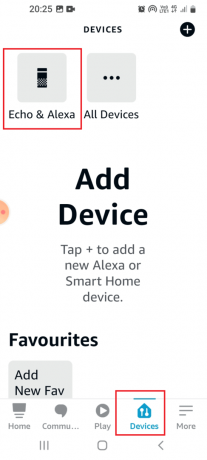
3. Odaberite određeni Amazon Echo uređaj na popisu.

4. Prijeđite prstom i dodirnite ažuriranje softvera gumb za ažuriranje firmvera uređaja.
Također pročitajte:Kako možete oporaviti svoj Amazon račun
Metoda 8: Ponovno dodajte uređaj
Ako nijedna od metoda ne uspije riješiti problem s uređajem Echo, možete ga pokušati ponovno dodati u aplikaciju Alexa. To bi tretiralo uređaj kao novi uređaj i pomoglo u rješavanju problema s Alexa Echo uređajem.
1. Slijedite upute navedene u Metoda 2 do isključite uređaj Echo.
2. Pričekajte neko vrijeme prije nego što uključite uređaj kako bi aplikacija zaboravila na uređaj.
3. Do ponovno dodajte uređaj, slijedite upute navedene u Metoda 4 za registraciju uređaja u aplikaciji.

Metoda 9: Ponovno instalirajte aplikaciju Alexa
Ako kvar u aplikaciji Alexa uzrokuje problem, možete pokušati ponovno instalirati aplikaciju kako biste to popravili i pristupili uređajima s omogućenom funkcijom Echo.
Korak I: Deinstalirajte aplikaciju Amazon Alexa
Prvi korak u ovoj metodi za rješavanje problema s neuključivanjem Amazon Echo je deinstaliranje instalirane verzije aplikacije Alexa.
1. Otvori postavke aplikaciju iz izbornika aplikacije.

2. Na popisu dodirnite aplikacije tab.

3. Dodirnite na Amazon Alexa aplikacija

4. Dodirnite na Deinstaliraj opcija na donjoj traci.

5. Dodirnite na u redu opciju na zaslonu za potvrdu i pričekajte da se aplikacija deinstalira.

Korak II: Ponovno instalirajte aplikaciju Amazon Alexa
Sljedeći korak je ponovno instaliranje aplikacije Alexa iz Trgovine Play.
1. Pokrenite Trgovina Google Play aplikacija

2. Potražite Amazon Alexa aplikaciju na traci za pretraživanje i dodirnite Instalirati dugme.

3. Pričekajte da se aplikacija instalira i otvorite Amazon Alexa aplikaciju slijedeći ranije dane upute.
4. Prijavite se na svoj račun koristeći svoje Amazon korisničke vjerodajnice.
Također pročitajte:Riješite spori problem s Amazon Fire Stickom
Metoda 10: Resetirajte Amazon Echo uređaj
Ako problem s uređajem Amazon Echo i dalje nije riješen, možete pokušati vratiti uređaj na zadane postavke. Međutim, ova će metoda izbrisati sve pohranjene podatke i informacije.
Opcija I: Putem aplikacije Amazon Alexa
Prva opcija za rješavanje problema s neuključivanjem Amazon Echo je korištenje aplikacije Amazon Alexa za resetiranje Echo uređaja na zadane postavke.
1. Pokrenite Amazon Alexa aplikacija
2. Dodirnite na Uređaji karticu i dodirnite Echo & Alexa opcija.

3. Dodirnite određeni Echo uređaj kao što je Echo Dot na popisu.
4. Dodirnite na Vraćanje na tvorničke postavke opcija u Resetiraj postavke Jelovnik.
5. Dodirnite na Vraćanje na tvorničke postavke opciju za potvrdu odabira.
Opcija II: Hard Reset Echo Device
Sljedeća metoda je prisilno resetiranje uređaja Echo pomoću gumba za resetiranje u otvoru za resetiranje, koji je dostupan na dnu uređaja. Međutim, potrebno je paziti da se unutarnji dijelovi uređaja ne oštete dok pokušavate riješiti problem Alexa Echo uređaja.
1. Koristite šiljasti predmet ili spajalicu za pritiskanje gumba kroz rupu.
2. Pričekajte da LED svjetlo promijeni narančasto u plavo kako biste vratili Echo uređaj na izvorne tvorničke postavke.
Metoda 11: Zamijenite hardverske komponente
U nekim slučajevima, hardverske komponente Echo uređaja mogu se oštetiti i može doći do problema. Ove komponente možete zamijeniti uz pomoć stručnjaka kako biste riješili problem s nepaljenjem Amazon Echo.
Opcija I: Matična ploča
Matična ploča je glavna komponenta Echo uređaja i problem može nastati zbog jednog od razloga, a to su pregrijavanje, udari struje, oštećenje vodom, fizički udar ili fizičko oštećenje. To bi uzrokovalo neispravnost zvučnika i svjetla i ne biste mogli pristupiti uređajima s omogućenom funkcijom Echo.
Možete potražiti pomoć elektroničkog tehničara ili servisnog centra i zamoliti ih da zamijene matičnu ploču. Ova opcija je jeftinija u usporedbi s kupnjom novog Echo uređaja.
Opcija II: tiskana ploča
Echo uređaj radi na centralno izgrađenoj tiskanoj ploči jer crpi snagu iz ploče. Komponente ploče možda nisu uspjele i problem bi se mogao pojaviti.
Možete pokušati kontaktirati tehničara da zamijeni LED ili mikrofon na ploči kako biste riješili problem.
Također pročitajte:Što znači potrebno odobrenje Amazona?
Metoda 12: Kontaktirajte Alexa tim za podršku
Ako je uređaj pokvaren prije isteka jamstvenog roka. Uređaj možete zamijeniti kontaktiranjem Alexa tima za podršku. U drugim slučajevima, možete im prijaviti problem i zatražiti njihov savjet.
1. Otvori Amazon Alexa aplikacija
2. Premjesti na Više karticu i dodirnite Pomoć i povratne informacije opcija.

3. Dodirnite na Razgovarajte s predstavnikom opcija u KONTAKTIRAJTE NAS odjeljak.

4. Unesite svoj telefonski broj u polje i dodirnite NAZOVI ME SAD dugme.

5. Za nekoliko minuta ćete dobiti poziv od predstavnika.
Bilješka: Također možete posjetiti Podrška za Amazon Echo stranicu i pronađite rješenje za svoj problem.
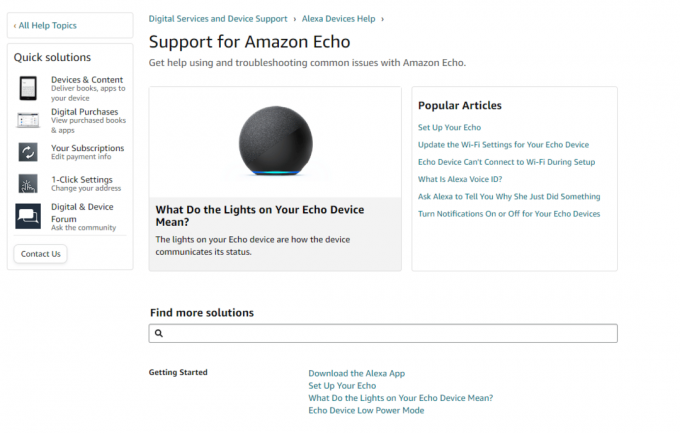
Preporučeno:
- Kako možete oporaviti onemogućeni Facebook račun
- 3 jednostavna načina za povezivanje Droid Turbo s Windows računalom
- Kako nabaviti biblioteku igara i softvera na Amazonu
- Ispravite Alexa grešku 10 2 17 5 1 u Echo Dot
Za rješavanje problema možete koristiti metode navedene u članku Amazon Echo se ne uključuje. Recite nam koja je od ovih metoda bila učinkovita u rješavanju problema s uređajem Alexa Echo. I ljubazno objavite svoje prijedloge i upite u odjeljku za komentare.

Elon Decker
Elon je tehnički pisac na TechCultu. Već oko 6 godina piše vodiče s uputama i obradio je mnoge teme. Voli pokrivati teme vezane uz Windows, Android te najnovije trikove i savjete.